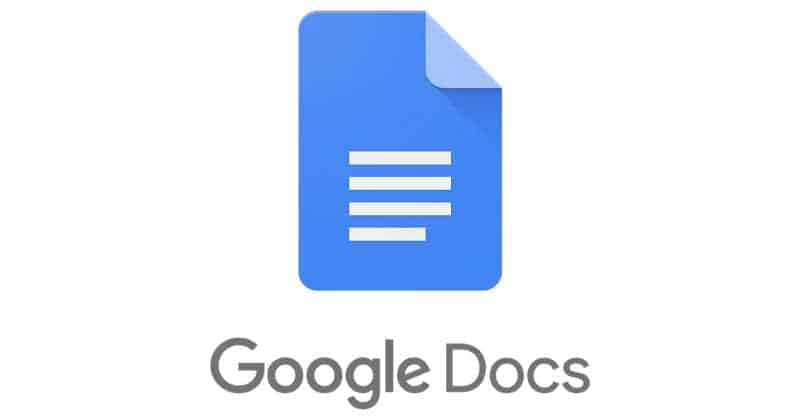Próbáltál már úgy létrehozni egy fájlt, hogy kiderüljön, semmi sem fér el a címlapon?Úgy gondolja, hogy egy oldal elég, de végül több helyre van szüksége.
Ha nem kell kinyomtatnia ezt a fájlt, és több helyre van szüksége, a Google Dokumentumok nem oldalformátuma megfelelhet az Ön igényeinek.
Oldaltörések nélkül olyan oldalt kap, amely soha nem ér véget.Soha nem törik el, így mindig az első oldalon vagy.Ezzel a funkcióval nem kell attól tartania, hogy a képek nem férnek el egy oldalon.Ez a formátum kiválóan alkalmas képek és táblázatok hozzáadására.
Néhány dolgot szem előtt kell tartania a formátum használata előtt, hogy nem fog látni olyan dolgokat, mint a vízjelek, láblécek, fejlécek, oszlopok, lábjegyzetek és oldalszámok.Bármikor visszatérhet az oldalformátumhoz, ha a fájl ezt igényli.Néhány dolog még mindig ott van, például az emoji reakciók és a megjegyzések.
Készen áll arra, hogy kipróbálja a nem lapozható formátumot, és ellenőrizze, hogy ez az, amire szüksége van?
tartalom
Oldaltörés nélküli formázás alkalmazása a Google Dokumentumokban
A fájl megnyitása után kattintson aTopFájl fülre, és kattintson"oldalbeállítások"Lehetőségek.
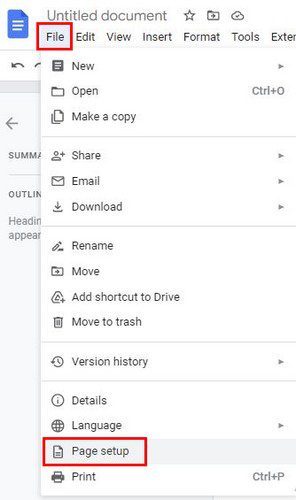
A következő oldalon két lapot fog látni a tetején.A No Page Break (Nincs oldaltörés) lehetőség a jobb oldalon található, és az alján található.A háttérszín módosítására is lehetőség nyílik.Kattintson a legördülő menüre, és válasszon a különböző színek közül.
Alapértelmezésként is beállítható, ha mindig nem szeretne oldaltöréseket használni.Ügyeljen arra, hogy a bal alsó sarokban lévő lehetőséget válassza ki.
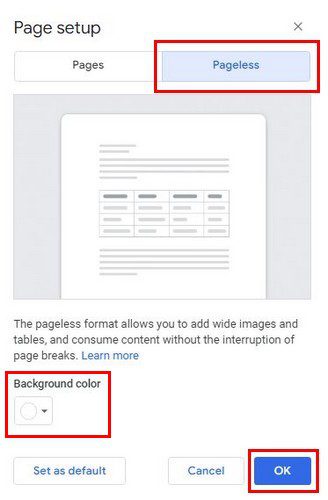
Attól függően, hogy hogyan szeretné kinézni a fájlt, lehetősége van a szöveg szélességének beállítására is.Ennek megváltoztatásához lépjen a Nézet > Szövegszélesség menüpontra.Itt választhat a keskeny, közepes és széles lehetőségek közül.
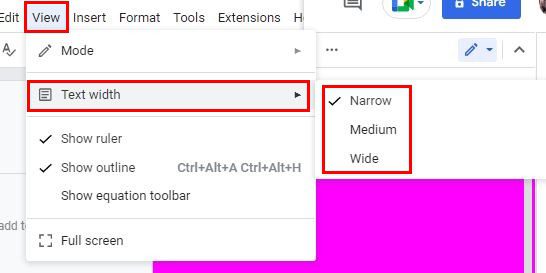
Ha nem biztos abban, hogy melyik lehetőséget válassza, és a fájlablak maximálisra van állítva, a legjobb, ha a Széles lehetőséget választja.Azonban mindig használhatja a közepes vagy keskeny opciót, ha a böngészőablak mellette van.
egyéb emlékeznivalókra
Ne lepődjön meg, ha kisebb kellemetlenségeket tapasztal egy kis asztal használatakor.Ez nem jelenti azt, hogy ne használja őket;Inkább azt jelenti, hogy ne használja őket.Ez csak azt jelenti, hogy néhány további beállítást kell végrehajtania.
Oldaltörések használata a Google Dokumentumokban – Android
Ez a formátum Android-eszközön is alkalmazható.Ha ez egy meglévő fájl, akkor a jobb alsó sarokban lévő ceruza ikonra kattintva kezdheti el a szerkesztést.
- Kattintson a három pontra a jobb felső sarokban, és válassza ki az Oldalbeállítás lehetőséget a listából.
- Kapcsolja be a „Nincs oldaltörés” lehetőséget a következő oldalon, és máris készen áll.Az oldalszíneket is alkalmazhatja, amíg ott van.
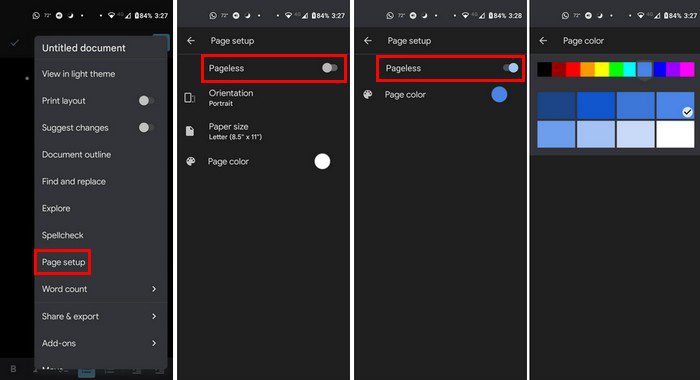
következtetés
A Pageless opció használata Androidon valószínűleg nem sokat változtat a dolgokon, mintha csak a számítógépén használná.Azonban továbbra is működik.
Gondolja, hogy kipróbálja számítógépén vagy Android-eszközén?Ossza meg gondolatait az alábbi megjegyzésekben, és ne felejtse el megosztani ezt a cikket másokkal a közösségi médiában.